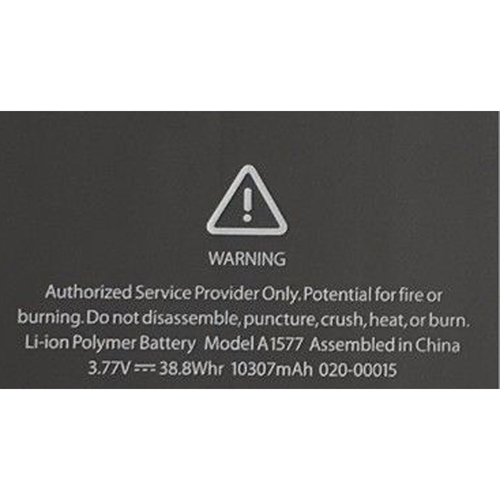iPhone などの充電式電池を採用したアップル製品に搭載されている電池は「リチウムイオンポリマー電池」です。そして、これには充電できる回数に制限が存在します。
その回数はさまざまな要因によって減ります。となれば、誰もがこの充電可能回数が減ることを防ぎたいと思うはずです。
そこで必要と言われているのがバッテリのメンテナンス。一説には、毎月1度はフル充電を行ってその後 iOS が起動しなくなるまで使い切るのが良いと言われています。
はたしてそれは本当なのでしょうか。そこで今回は iPhone/iPad/iPod touch に搭載されているバッテリをなるべく劣化させないために必要なことを考えてみます。
リチウムイオンポリマー電池はメモリー効果が起こりにくい
まずはリチウムイオンポリマー電池の特徴を知っておきましょう。
このバッテリはニカド電池やニッケル水素電池と比べて、メモリー効果が起こりにくいという特性を持っています。
メモリー効果とは簡単に言ってしまうと、100%使い切る前に充電するということを繰り返して行うと、本来の容量よりも充電可能な容量が少なくなること。充電可能な容量が減ってしまえば、バッテリによる駆動時間も短くなります。
一方でリチウムイオンポリマー電池は、ニカド電池やニッケル水素電池とは異なる物質を使った電池なので、このメモリー効果は起こりにくくなっています。
ですから、つぎ足し充電を行わないために iPhone を iOS が起動しなくなるまで使い続けるというのは、あまり意味のある行為とは言えません。
過充電・過放電は禁物
リチウムイオンポリマー電池は充電し過ぎたり(過充電)、放電し過ぎたり(過放電)するとバッテリ内部の素材が劣化してしまい、本来の能力を発揮できなくなります。
ですからリチウムイオンポリマー電池には、過充電・過放電を防ぐための仕組みがあります。それが後ほどご紹介する制御コンピュータです。
よって、過充電と過放電にはそこまで過敏になる必要はありません。が、フル充電状態にも関わらず充電し続けるといったことはなるべく避けた方が良いでしょう。
夏場の車内などの高温環境・衝撃も禁物
リチウムイオンポリマー電池に限らず、電池全般に言えることですが、温度の高い場所でバッテリを利用したり、保管したりするとバッテリの性能は劣化します。というのも、高温環境下にさらされるとバッテリ内部の素材が劣化してしまうからです。
ですから、夏場の車内や日の当たる場所に iPhone を放置すると、内蔵されているバッテリが劣化する可能性が高まります。アップルによれば適温は22℃前後です。
また、同様の理由から衝撃も禁物です。iPhone を落としてしまうことでバッテリにも衝撃が伝わり、その内部の素材を劣化させてしまう可能性があるからです。
リチウムイオンポリマー電池は制御コンピュータを搭載
リチウムイオンポリマー電池は扱い方を間違えると爆発したり、発火したりするバッテリでもあります。
特に怖いのが指定された以上の電圧で充電したり、フル充電状態にも関わらず長時間に渡って充電し続けた場合です。
そこでそういった事態を避けるためにリチウムイオンポリマー電池には、充電電圧や時間を制御するコンピュータが内蔵されています。どれくらいバッテリを充電したのか・使ったのかといった情報も把握します。これによってバッテリの過充電・過放電を防ぎます。
制御コンピュータの計算誤差で容量が減る場合も
この制御コンピュータの計算には誤差が生じることがあります。使い始めの時期や長期間に渡って使っている場合です。これによってバッテリの充電時間が短くなります。
つまり、1,000mAh の容量を持つバッテリでも 990mAh しかないと制御コンピュータが誤認識し、充電時間を 990mAh 分しか確保しないようになってしまうのです。
これが「リチウムイオンポリマー電池にもメモリー効果があるのではないか」と言われる原因の1つです。
再調整で誤差を修正する
この制御コンピュータの計算の誤差を修正するためには、これに本来のバッテリ容量を覚え直させる必要があります。そこで再調整を行います。
MacBook の場合、Apple が推奨している再調整の方法は100%まで充電してから2時間は放置。それから充電を止めてバッテリの残量不足のためにスリープするまで使い続け、スリープしたら5時間以上は放置しておくというものです。
これによって制御コンピュータはバッテリが100%充電された時の状態とほぼ0%まで使い切った状態を記憶します。
したがって充電時間の制御が本来の状態に戻り、バッテリも本来の性能通りに機能するようになる可能性があるのです。また、状態によってはそうはならない場合もあります。
※ここで MacBook の例を取り上げたのは iPhone と同じリチウムイオンポリマー電池を搭載しており、再調整に関する iPhone のサポートページが見当たらなかった為です。
MacBook の場合、再調整は数ヶ月に1回で十分
この再調整は数ヶ月に1回で十分であると、アップルのサポートページに記載されています。1ヶ月に1回行う必要があるのは、AC アダプタに繋ぎっぱなしでほとんどバッテリを使わなかったり、MacBook 自体を長期間使わない場合です。
通常の場合、再調整が数ヶ月に1回で良いのは、あまり短い間隔で再調整を行ってもバッテリの充電可能回数を消費するだけで、効果が少ないからだと考えられます。
おそらく iPhone/iPad/iPod touch についても同様のことが言えます。
「iPhoneのバッテリーについて」で書かれていること
「1ヶ月に1回、バッテリを再調整するべし」の根拠となっている、アップルのウェブサイトにはこのようなことが書かれています。
しかし、ここでアップルが言いたいのは「長期間使用しない場合には毎月1度はバッテリを再調整してください」だと思われます。
というのも、自社製品のバッテリ全般について記述しているアップルのウェブページにはこのようなことが書かれているからです。
また、先述のように日常的にバッテリを使っている MacBook の場合には数ヶ月に1度で十分なバッテリの再調整が、同じように使っている iPhone では毎月1回は必要だというのは考えにくいです。
したがって、少なくとも日常的に利用している iPhone/iPad/iPod touch では1ヶ月に1回、バッテリの再調整を行う必要はないと考えられます。
たとえバッテリの再調整を行うとしても、その効果は限定的であり、またその間隔も日常的に使っている iPhone であれば数ヶ月に1回で十分であると言えます。
まとめ
以上のことからバッテリの再調整も重要ですが、その寿命を最大化する為に何より重要な事は、iPhone のバッテリの特徴を理解して以下の3原則を守ることだと考えられます。
充電・放電しっぱなしにしない
高温になる場所に置かない・持ち込まない(22℃ 前後が最適)
落とさない・強い衝撃を加えない
特に iPhone/iPad/iPod touch を充電する際には注意が必要です。
制御コンピュータで充電時間を制御しているとはいえ、フル充電状態にも関わらず長時間に渡って iPhone を充電し続けることはバッテリを劣化させる要因になります。
また、充電する際に本体が熱を持つ可能性があります。ですから、熱がこもらない場所に置いて充電しましょう。
加えて、バッテリを大量に消費するアプリを使うと本体が熱を持つことがあります。その場合、装着しているケースなどを取り外して熱がこもらないようにする工夫が必要です。